iPad用Logic Proユーザガイド
-
- Logic Proとは
- 作業領域
- 機能ボタンを操作する
- 数値を調整する
- iPad用Logic Proで編集を取り消す/やり直す
- Logic Proのサブスクリプションを開始する
- ヘルプを見つける方法
-
- アレンジの概要
-
- リージョンの概要
- リージョンを選択する
- リージョンをカット、コピー、およびペーストする
- リージョンを移動する
- リージョン間のギャップを削除する
- リージョンの再生をディレイする
- リージョンをトリムする
- リージョンをループさせる
- リージョンを繰り返す
- リージョンをミュートする
- リージョンを分割および結合する
- リージョンをストレッチする
- ノートピッチ別にMIDIリージョンを分離する
- リージョンを所定の場所にバウンスする
- オーディオリージョンのゲインを変更する
- iPad用Logic Proのトラック領域でオーディオリージョンをノーマライズする
- トラック領域でリージョンを作成する
- MIDIリージョンをSession Playerリージョンまたはパターンリージョンに変換する
- iPad用Logic ProでMIDIリージョンをSession Playerリージョンで置き換える
- リージョン名を変更する
- リージョンのカラーを変更する
- リージョンを削除する
- オーディオリージョンにフェードを作成する
- Stem Splitterを使ってボーカルや楽器のステムを抽出する
- フェーダーを使ってミキシング機能にアクセスする
- 著作権
iPad用Logic ProのSample Alchemyのスペクトルエフェクトコントロール
このセクションのパラメータは、合成モジュールで「Spectral」を選択したときに表示されます。コントロールは、選択したスペクトルエフェクトによっても異なります。
「A」/「B」/「C」/「D」というラベルの付いたハンドルの1つをタップして、編集したいソースを選択します。
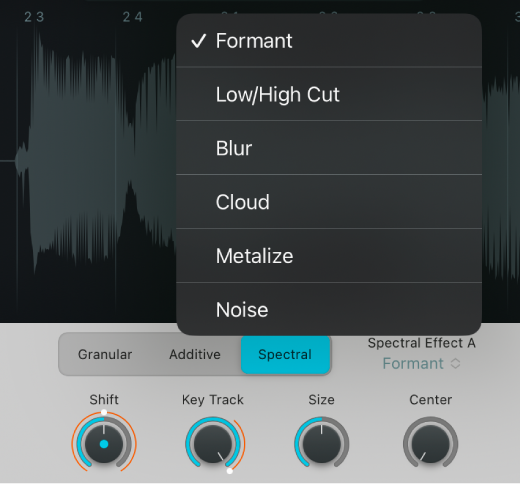
Formant
「Formant」は、特定の周波数帯を強調または減衰させることで、サウンドのスペクトル成分を形成できるエフェクトです。
「Shift」ノブ: フォルマントフィルタを半音単位で上下にシフトします。値を高くすると、明るい音色または薄い音色になります。値を低くすると、暗く厚い音色になります。
「Key Track」ノブ: フォルマントフィルタがキーボードのノートに追従する度合いを設定します。100% に設定すると、フィルタのレゾナンスのピッチがノートに合わせて上下にシフトします。値を低くすると、キートラッキングが弱まります。これにより、サウンドによっては再生可能なキーボード範囲が広がることがあります。
「Size」ノブ: フォルマントフィルタを伸縮させて知覚的な共鳴空間のサイズを変更します。このパラメータを使うと、ギターボディのサイズを変えたり、子供の声のサンプルを巨人の声のように変えたりできます。「Size」ノブは「Center」パラメータと連携しています。
「Center」ノブ: フォルマントの伸縮の中心周波数(Sizeノブで制御)を設定します。「Size」ノブの値を高くすると、中心周波数より下のレゾナンスが上にシフトし、中心周波数より上のレゾナンスが下にシフトします。
注記: 「Size」ノブを100% に設定した場合は「Center」ノブの設定は影響しません。
Low/High Cut
「Low Cut」ノブと「High Cut」ノブを使うと、サウンドの音質特性の形状を変更できます。「Low Cut」パラメータと「High Cut」パラメータを組み合わせると、2つのカットオフ範囲内の信号だけを通過させるバンドパスフィルタとして機能します。
「Low Cut」ノブ: カットオフ周波数を設定します。この周波数よりも高い信号はすべて通過し、この周波数よりも低い信号は遮断されます。
「High Cut」ノブ: カットオフ周波数を設定します。この周波数よりも低い信号はすべて通過し、この周波数よりも高い信号は遮断されます。
Blur
Blurは、周波数のぼかし効果を作り出します。
ヒント: このエフェクトの影響を最もよく聞き取るには、ピッチバリエーションのあるメロディーループで試してみてください。
「Mix」ノブ: オリジナルの信号と加工したサウンドのバランスを設定します。
「Length」ノブ: 周波数が持続する(時間と共にぼやける)期間を設定します。
「Variance」ノブ: 選択された周波数(ぼやける周波数)の変化の度合いを設定します。
「Gate」ノブ: ボリュームしきい値を調整し、しきい値より大きな周波数帯のみが再生されるようにします。ノイズゲートに似ていますが、各周波数帯に個別に適用されます。
Cloud
Cloudは、周波数の粒からなる雲のようなものを作り出し、深みのあるコーラスエフェクトを与えます。
ヒント: このエフェクトは声のサンプルで試してみてください。
「Mix」ノブ: オリジナルの信号と加工したサウンドのバランスを設定します。
「Threshold」ノブ: 影響を受ける周波数帯がシフトアップする半音の数を設定します。
「Attack」ノブ: 「Threshold」の設定によって強調された周波数のフェードインにかかる時間を設定します。
「Simplify」ノブ: 低い振幅周波数を減衰させて突出した周波数を増幅するため、精細度が減って純粋な音が強くなります。
Metallize
Metallizeはクラシックなコムフィルタスタイルのエフェクトを作り出します。
ヒント: このコントロールの影響をはっきりと聞き取るには、ドラムループを試してみてください。
「Mix」ノブ: オリジナルの信号と加工したサウンドのバランスを設定します。
「Interval」ノブ: 影響を受ける周波数帯がシフトアップする半音の数を設定します。
「Simplify」ノブ: エフェクトによって生成される周波数の数を減らして、単純なサウンドを生成します。
「Feedback」ノブ: エフェクトの強さを設定します。高い値を設定すると、倍音が強調されて、金属的なレゾナンスが作り出されます。
Noise
スペクトルビンをフィルタされたノイズで埋める場合は「Noise」を選択します。「Low Cut」パラメータと「High Cut」パラメータを組み合わせると、2つのカットオフ範囲内の信号だけを通過させるバンドパスフィルタとして機能します。
「Low Cut」ノブ: カットオフ周波数を設定します。この周波数よりも高い信号はすべて通過し、この周波数よりも低い信号は遮断されます。
「High Cut」ノブ: カットオフ周波数を設定します。この周波数よりも低い信号はすべて通過し、この周波数よりも高い信号は遮断されます。